
Pastāv labas izredzes, ka jūsu viedtālrunis darbojas kā visa jūsu dzīves centra centrs. Šeit jūs glabājat visus savus kontaktus, lolotās fotogrāfijas, svarīgos dokumentus utt., Utt. Jūsu tālrunis ļauj jums viegli piekļūt šīm lietām neatkarīgi no jūsu atrašanās vietas, bet ja nu ar to kaut kas notiks? Neatkarīgi no tā, vai salaužat tālruni, vai ir laiks, lai jūs varētu jaunināt, šeit ir dažas lietas, ko varat darīt, lai nodrošinātu, ka visi jūsu dārgie dati tiek dublēti un droši.
Šajā rokasgrāmatā izmantotās lietotnes
- Foto centrmezgls: Google fotoattēli (Bezmaksas pakalpojumā Google Play)
- Google mākonis: Google disks (Bezmaksas pakalpojumā Google Play)
- Braukšanas alternatīva: Dropbox (Bezmaksas pakalpojumā Google Play)
- Saglabājiet savus tekstus: SMS dublēšana un atjaunošana (Bezmaksas pakalpojumā Google Play)
- Visi jūsu numuri: Google kontaktpersonas (Bezmaksas pakalpojumā Google Play)
- Samsung lietotājiem: Samsung viedais slēdzis (Bezmaksas pakalpojumā Google Play)
Kā dublēt Android tālruni
Ja jūs cerējāt vienkārši dublēt visus savus datus, nospiežot vienu pogu, un to izdarīsit, mums ir žēl teikt, ka tas ir nedaudz sarežģītāk nekā tas. Tomēr mēs jums pa solim veiksim katru soli un padarīsim lietas tik vienkāršas, cik vien iespējams.
Jūs varat turpināt ritināt un iet cauri visam ceļvedim, vai arī noklikšķiniet / pieskarieties vienai no šīm saitēm, lai pārietu uz noteiktu sadaļu:
- Kā dublēt fotoattēlus
- Kā dublēt failus
- Kā dublēt īsziņas
- Kā dublēt kontaktus
- Kā dublēt lietotnes
- Kā dublēt Samsung tālruni
Kā dublēt fotoattēlus

Pirmā lieta ir pirmā, parunāsim par fotogrāfijām.
Viņi saka, ka vislabākā kamera ir tā, kas jums ir kabatā, un daudziem cilvēkiem tas nozīmē, ka tālrunis tiek izmantots, lai fotografētu gandrīz visu. Sākot ar pašbildēm un beidzot ar ģimenes portretiem, iespējams, ka tie visi tiek uzņemti un saglabāti jūsu tālrunī.
Tā kā tālrunī dzīvo tik daudz īpašu mirkļu, ir svarīgi tos saglabāt dublējumkopijā, lai tie nezustu uz visiem laikiem. Lai to izdarītu, iesakām lietotni Google fotoattēli.
Pakalpojums Google fotoattēli ir 100% bez maksas un piedāvā neierobežotu fotoattēlu un videoklipu dublējumus. Kad esat lejupielādējis un instalējis lietotni no Play veikala, tās iestatīšana prasa tikai dažus pieskārienus.
- Atvērt Google fotoattēli.
- Pierakstieties savā Google konts.
- Izvēlieties savu vēlamos kvalitātes iestatījumus.
-
Pagaidiet, līdz jūsu fotoattēli tiks sinhronizēti.



Pēc tam Google fotoattēli uzņems visus jūsu tālruņa attēlus un videoklipus un saglabās tos jūsu Google konta mākonī. Ja tālrunī ir daudz attēlu un iepriekš neesat iestatījis pakalpojumu Google fotoattēli, tas var aizņemt kādu laiku - vienkārši esiet pacietīgs! Turklāt, tagad iestatot pakalpojumu Google fotoattēli, visi jūsu uzņemtie papildu attēli vai videoklipi tiks automātiski dublēti.
wLai gan Google fotoattēli ir brīvi lietojami, Google zvana laikā tiek saglabāti neierobežoti bezmaksas attēlu dublējumi "augstas kvalitātes." Šis ir jūsu fotoattēlu zemākas izšķirtspējas fails, un, lai arī tie joprojām izskatīsies labi, tā nebūs būt diezgan tikpat asa kā oriģinālais fails.
Ja vēlaties dublēt savus attēlus to sākotnējā izšķirtspējā, tas tiks ieskaitīts jūsu Google One krātuvē (vairāk par to mazliet).
Lai dziļāk iegremdētos attēlu dublējumā, izmantojot pakalpojumu Google fotoattēli, noteikti iepazīstieties ar mūsu ceļvedi.
Foto centrmezgls

Viena vieta visiem jūsu attēliem un videoklipiem.
Runājot par mākoņa fotoattēlu krātuvi, neviens to nedara labāk nekā Google fotoattēli. Lietotni ir viegli izmantot, visas jūsu atmiņas tiek bez maksas saglabātas mākonī, un tā ir viegli pieejama visās jūsu ierīcēs.
- Bezmaksas pakalpojumā Google Play
Kā dublēt failus
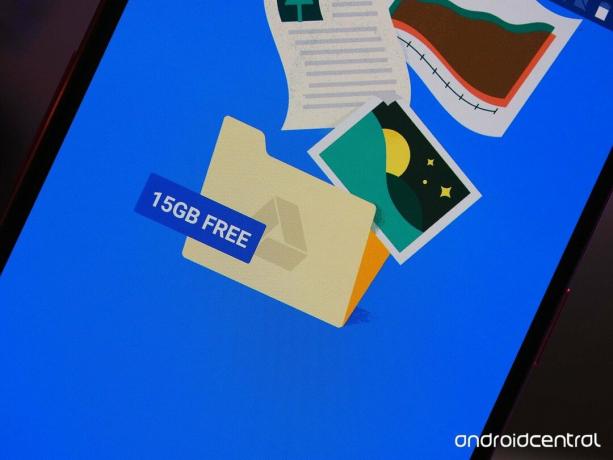
Labi, tāpēc jūsu attēli ir dublēti, bet kā ar visiem pārējiem failiem? Tur spēlē Google disks un Dropbox.
Abas šīs ir mākoņkrātuves lietotnes, kas ļauj jums visus savus Word dokumentus, prezentācijas, PDF failus un citus failu veidus glabāt drošā vietā no tālruņa vietējās krātuves.
Darba sākšana ar jebkuru lietotni ir pavisam vienkārša. Priekš Google disks:
- Atvērt Google disks tālrunī.
- Pieskarieties + ikona labajā apakšējā stūrī.
- Krāns Augšupielādēt.
-
Atlasiet failus, kurus vēlaties augšupielādēt.
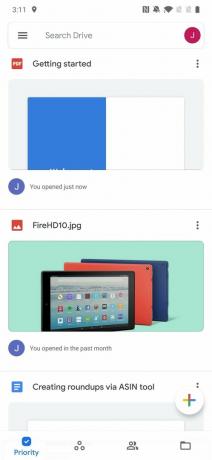


Visi Google diska lietotāji saņem 15 GB bezmaksas krātuvi, lai tos varētu izmantot tieši no vārtiem, taču, ja jums nepieciešams vairāk, jums būs jāmaksā mēneša maksa. Papildu diska krātuve tiek pārdota, izmantojot Google One, ar plāniem sākot no USD 1,99 mēnesī par 100 GB. Tiek piedāvāti vairāki līmeņi, tostarp 200 GB, 2 TB, 10 TB, 20 TB un pat 30 TB.
Ja kāda iemesla dēļ nevēlaties izmantot Google disku, iesakām izmantot arī Dropbox. Pēc Dropbox lejupielādes no Play veikala iestatīšana ir vienkārša.
- Atveriet Dropbox lietotne tālrunī.
- Reģistrējieties kontam vai pierakstieties Google.
-
Kad esat pieteicies, pieskarieties + ikona.



Dropbox jūs varat izmantot bez maksas, taču jūs bez maksas saņemat tikai 2 GB lielu krātuvi salīdzinājumā ar Diska 15 GB brīvo vietu. Ja vēlaties jaunināt uz apmaksātu plānu, Dropbox Plus maksā 11,99 USD mēnesī, un papildus 30 dienu failu atkopšanai, Dropbox Smart Sync un citām funkcijām tiek piegādāta 2 TB krātuve.
Google mākonis

Daudz bezmaksas krātuves ar elastīgiem apmaksātiem plāniem.
Google disks ir viens no mūsu iecienītākajiem mākoņkrātuves risinājumiem. Tas ir dziļi integrēts operētājsistēmā Android, tam ir bagātīgs bezmaksas krātuves apjoms, un tam ir dažādas apmaksātas iespējas jebkuram budžetam.
- Bezmaksas pakalpojumā Google Play

Dropbox(Bezmaksas pakalpojumā Google Play)
Ja vēlaties alternatīvu Drive, ir vērts pārbaudīt arī Dropbox. Tam ir fantastiskas mobilās un darbvirsmas lietotnes ar lielisku apmaksātu krātuves plānu.
Kā dublēt īsziņas

Ja izmantojat ziņojumapmaiņas lietotni, piemēram, Facebook Messenger vai Telegram, piekļuve ziņojumiem jaunajā tālrunī ir tikpat vienkārša kā pieteikšanās savā kontā. Tomēr, ja jūs joprojām paļaujaties uz vecmodīgām īsziņām, viss ir mazliet sarežģītāk.
Lai saglabātu visu tekstu dublējumu, no Play veikala būs jālejupielādē īsziņu dublēšanas lietotne, un pēc tam jaunajā tālrunī lejupielādējiet šo dublējumu, lai visas sarunas tiktu atjaunotas.
Lai to izdarītu, varat lejupielādēt dažas lietotnes, taču visvairāk iesakām SunTech Pty Ltd. īsziņu dublēšanu un atjaunošanu. Tā ir bezmaksas lejupielāde Play veikalā, un iestatīšana ar to ir diezgan vienkārša.
- Atvērt SMS dublēšana un atjaunošana tālrunī.
- Krāns Sāc.
-
Krāns Iestatiet dublējumu.



No šejienes jūs varat dublēt ne tikai īsziņas, bet arī jebkuru tālruņa zvanu vēsturi, kas jums ir. Lai iegūtu padziļinātu ieskatu par to, kā darbojas šis procesors, noteikti iepazīstieties ar mūsu ceļvedi.
Runājot par to, ja jūs izmantojat WhatsApp kā galveno ziņojumapmaiņas lietotni, jums ir jāievēro pilnīgi atsevišķs process, kas jums jāievēro, lai dublētu sarunas. Jūs varat iepazīties ar mūsu ceļvedi par šo tēmu tieši šeit.
Saglabājiet savus tekstus

Jauns tālrunis, tie paši vecie teksti.
Tiem no mums, kas joprojām izmanto vecmodīgus īsziņu sūtījumus, SMS dublēšana un atjaunošana ir būtiska lietotne. Tikai ar dažiem pieskārieniem jūs varat dublēt visas savas teksta sarunas un ātri atjaunot tās citā ierīcē.
- Bezmaksas pakalpojumā Google Play

Saistītā piezīmē ir redzams, ka visi jūsu kontakti ir kaut kas cits, kuru vēlaties pārliecināties par dublējumu. Šim nolūkam iesakām izmantot Google kontaktpersonas.
Tādas ierīces kā Pixel 3a un Nokia 7.1 nāk ar iepriekš instalētu Google kontaktpersonu informāciju, taču, ja jums ir tālrunis no OnePlus, Samsung vai LG, iespējams, ka izmantojat šī ražotāja izveidoto kontaktu lietotni.
Ja pašreizējā tālrunī jau izmantojat Google kontaktpersonas, varat lejupielādēt lietotni jaunajā tālrunī, pieteikties savā Google kontā, un visas jūsu kontaktpersonas tiks automātiski sinhronizētas. Ja jums ir nepieciešams mazliet dziļāk rakt, Google kontaktpersonas piedāvā arī rīkus kontaktu failu importēšanai, eksportēšanai un atjaunošanai.
- Atvērt Google kontaktpersonas tālrunī.
- Pieskarieties izvēlnes poga augšējā kreisajā stūrī.
-
Krāns Iestatījumi.



Šeit jūs varat importēt .vcf failu, eksportēt kontaktpersonas no Google konta un atjaunot savā kontā saglabātās kontaktpersonas.
Visi jūsu numuri

Labākā kontaktu lietotne.
Ja jūs vēl neizmantojat Google kontaktpersonas, ir pienācis laiks to mainīt. Papildus vienmērīgai automātiskai sinhronizācijai ar jūsu Google kontu, mobilo lietotni ir viegli lietot, tai ir krāšņs tumšais režīms, un jūs jebkurā laikā varat piekļūt saviem kontaktiem darbvirsmā.
- Bezmaksas pakalpojumā Google Play
Kā dublēt lietotnes

Pārejot pa labi, jūs arī vēlaties pārliecināties, vai visas jūsu lietojumprogrammas ir dublētas.
Lietotņu dublēšana agrāk bija sāpīga, taču mūsdienās Google jūsu kontā saglabā automātisku dublēšanu. Tādējādi jūsu lietotņu un visu to datu lejupielāde ir tikpat vienkārša kā ienirt vietnes iestatījumos esošo tālruni, pārliecinoties, ka pārslēgšana ir ieslēgta, un izvēloties dublēšanas opciju, kad iegūstat jauno ierīci.
Jūsu pašreizējā tālrunī to izdarīt ir tik vienkārši:
- Atveriet Iestatījumi tālrunī.
- Krāns Sistēma.
-
Krāns Dublēšana.



Šajā lapā varat ieslēgt / izslēgt automātisko dublēšanu, manuāli sākt dublēšanu un redzēt, kad pēdējo reizi tika dublēti lietotņu dati, ierīces iestatījumi un daudz kas cits.
Atkal mums ir padziļināts ceļvedis kas šajā tēmā ir iekļauts daudz detalizētāk, lai jums palīdzētu.
Kā dublēt Samsung tālruni

Visbeidzot, ja pāriet uz Samsung tālruni, ir vērts pārbaudīt Samsung Smart Switch lietotni. Tas ietver viedā slēdža lejupielādi vecajā un jaunajā tālrunī, savienojuma izveidošanu starp abiem vai nu bez vadiem, vai ar USB kabeli, un visu datu pārsūtīšanu vienā tīrā slaucīšanā.
Viedo slēdzi var izmantot, lai pārsūtītu gandrīz visu, ieskaitot:
- Zvanu vēsture
- Kontakti
- Kalendāra dati
- Isziņas
- Attēli, multivide un citi faili
Darba sākšana ar viedo slēdzi vecajā tālrunī ir diezgan vienkārša. Pēc lietotnes lejupielādes no Play veikala izpildiet šādus ekrānā redzamos norādījumus.
- Atvērt Viedais slēdzis savā vecajā tālrunī.
- Krāns Piekrītu.
- Krāns Atļaut.
-
Krāns Ejam.
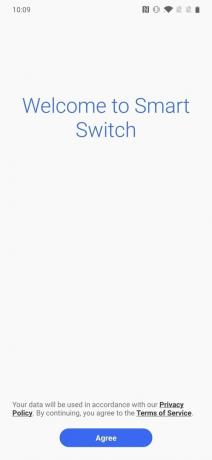


-
Krāns Kabelis vai Bezvadu atkarībā no tā, kuru metodi vēlaties izmantot.


Pēdējo reizi mums ir detalizētāka rokasgrāmata kas iepazīstina jūs ar katru šī procesa soli, ja vēlaties dziļāk ienirt tā darbībā.
Samsung lietotājiem

Vieglākais dublēšanas / atjaunošanas rīks Samsung tālruņiem
Vai pāriet uz jaunu Samsung tālruni? Ja tā, lietotne Smart Switch ir viens no labākajiem dublēšanas un atjaunošanas rīkiem. Pēc savienojuma izveidošanas starp vecajām un jaunajām ierīcēm visi jūsu dati tiek pārsūtīti, nekad nav jākļūst par mākoni.
- Bezmaksas pakalpojumā Google Play
Nekad vairs nebeidzieties no maksas
Tālruņa izņemšana ceļā var būt sarežģīta, ja ilgāku laiku esat prom. Par laimi ir daži lieliski pārnēsājami lādētāji, lai jūs visu dienu papildinātu.

Turot tālruni pieslēgtu ceļojuma laikā, pastāvīgas sāpes, taču jauks garš USB kabelis var mazināt stresu, ko rada šo grūti pieejamo kontaktligzdu izmantošana. Anker kabeļi ir izturīgi, un šis sešu pēdu piemērs ir lielisks ceļabiedrs.

Ceļojot, jūs nevēlaties, lai kaut kas jūs palēninātu, tāpēc pārliecinieties, vai jums ir pārnēsājama akumulatora aizmugure, kas ātri uzlādē tālruni. Šī Anker 10000mAh pakete atbalsta 18W USB PD un ir neticami viegla.

Šis ir īpaši kompakts USB-C automašīnas lādētājs, kuru varat pievienot un aizmirst, ka tas ir tur, līdz tālrunis būs jāuzlādē ar maksimālo ātrumu. Vai tas nav parocīgi?
Mēs varam nopelnīt komisiju par pirkumiem, izmantojot mūsu saites. Uzzināt vairāk.

Šīs ir labākās grupas Fitbit Sense un Versa 3.
Paralēli Fitbit Sense un Versa 3 izlaišanai uzņēmums ieviesa arī jaunas bezgalības joslas. Mēs esam izvēlējušies labākos, lai jums būtu vieglāk.

Paņemiet lielisku korpuss savam Google Pixel 4a!
Pixel 4a ir lielisks tālrunis par vēl lielāku cenu, taču tas nav pats bezgaumīgākais tālrunis tirgū. Par laimi, tur ir bezgaumīgi, moderni un uzticami gadījumi, kurus varat paķert, lai papildinātu lietas!

Nomest 20 piezīmi Ultra būtu katastrofa. Aizsargājiet to ar lietu!
Neatkarīgi no tā, vai dodat priekšroku lieljaudas korpusam, kas ilgus gadus pasargās jūsu tālruni, vai plānākam, spīdīgākam korpusam, kas aizrauj gaismu tieši labi, visiem ir pieejams lielisks 20. piezīmes Ultra apvalks.

